CAD怎么插入特殊符号?
溜溜自学 室内设计 2022-04-06 浏览:1499
大家好,我是小溜,我们日常在使用CAD的过程中,经常会需要进行标注,这样可以让别人更看的明白我们的图纸,所以一些分号、单位名称比如立方、平方,以及其他的符号都会需要添加,那么CAD怎么插入特殊符号?不知道的朋友,快来参考下面的教程吧!
想要更深入的了解“CAD”可以点击免费试听溜溜自学网课程>>
工具/软件
电脑型号:联想(Lenovo)天逸510S; 系统版本:Windows7; 软件版本:CAD2014
方法/步骤
第1步
首先,我们打开CAD。
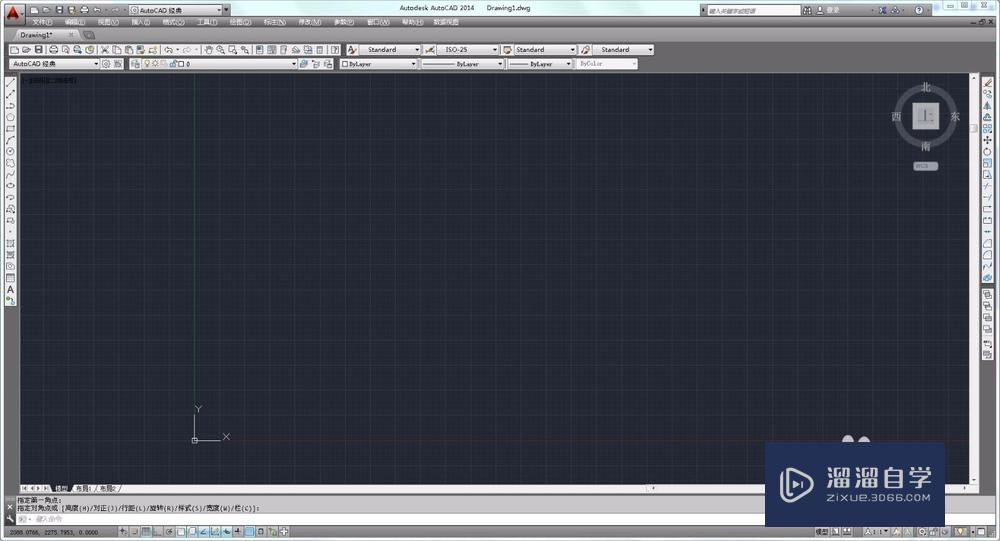
第2步
找到文字工具或者使用快捷键T。
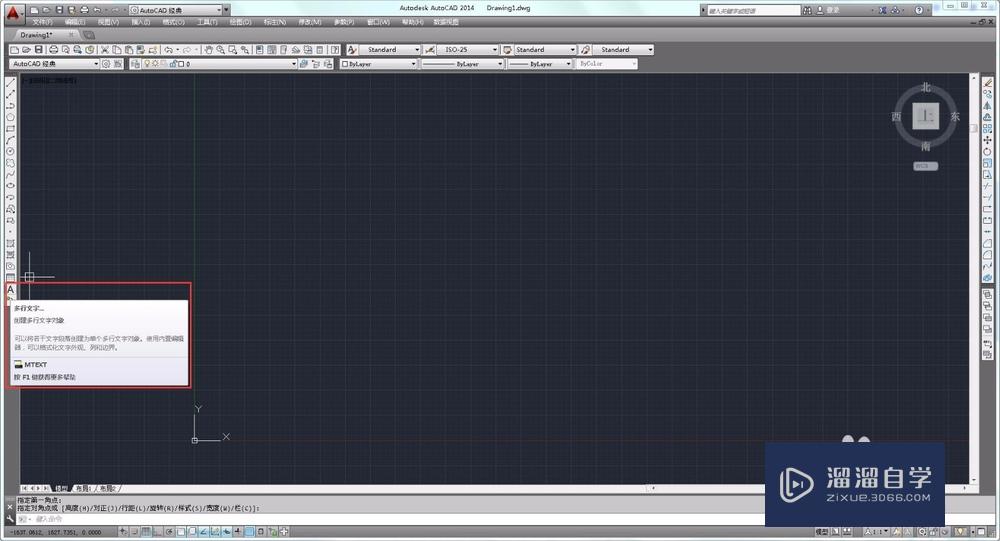
第3步
在屏幕内侧点击,找到下图红框所示的符号标志,点击后有常用的符号共我们选择。
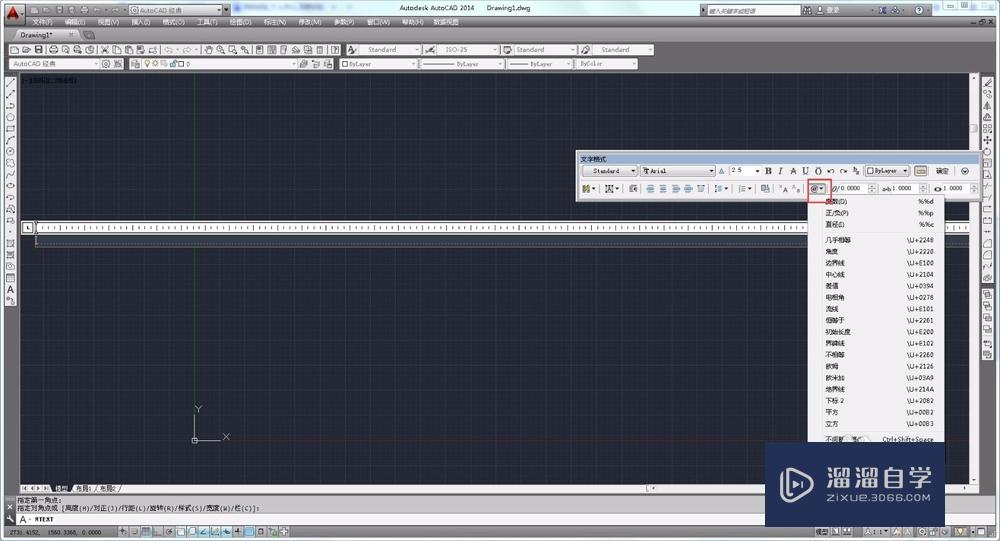
第4步
如果没有找到我们想要的符号怎么办?点击符号下拉菜单的其他,进入符号选择面板,选择我们想要的符号。
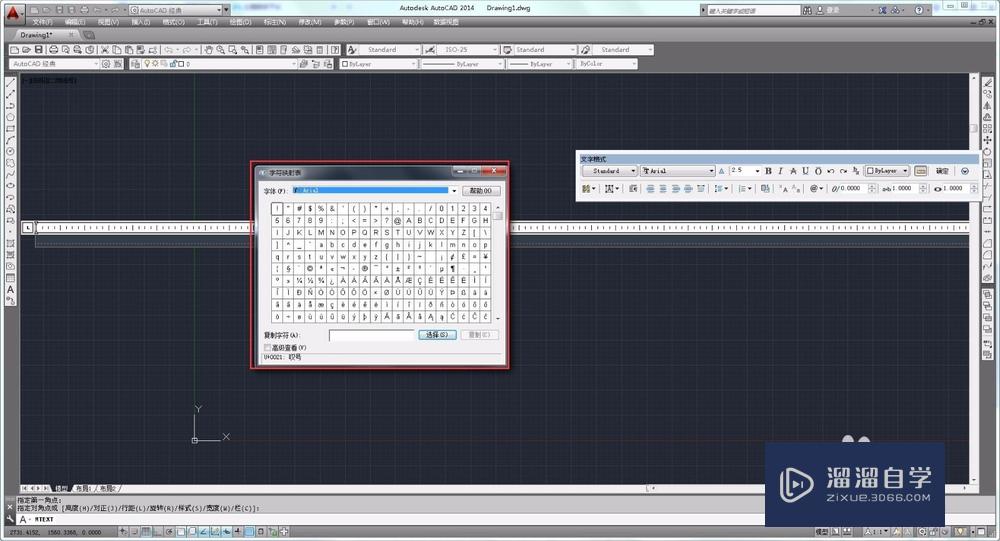
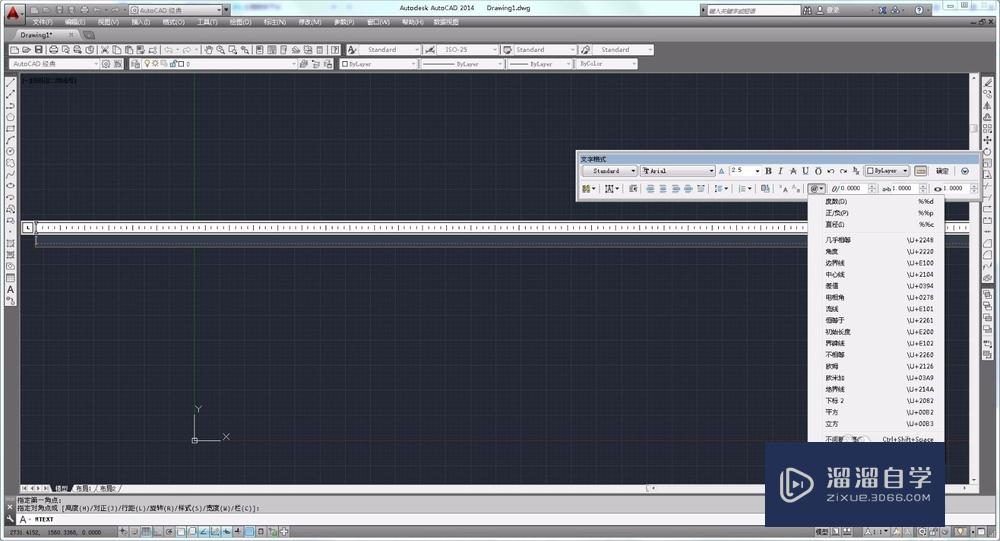
第5步
除了用上述方法外,我们还可以使用命令直接打出。常用的特殊符号命令有:圆直径:%%C;度数符号:%%D 正负号:%%P平方米:%%142
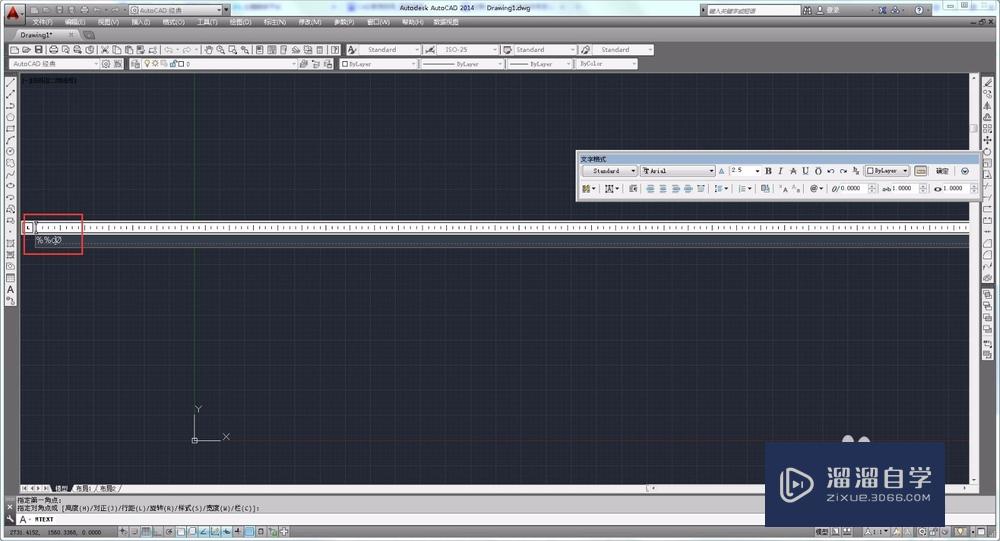
温馨提示
好了,以上就是“CAD怎么插入特殊符号?”这篇文章全部内容了,小编已经全部分享给大家了,还不会的小伙伴们多看几次哦!最后,希望小编今天分享的文章能帮助到各位小伙伴,喜欢的朋友记得点赞或者转发哦!
相关文章
距结束 05 天 01 : 07 : 48
距结束 00 天 13 : 07 : 48
首页









